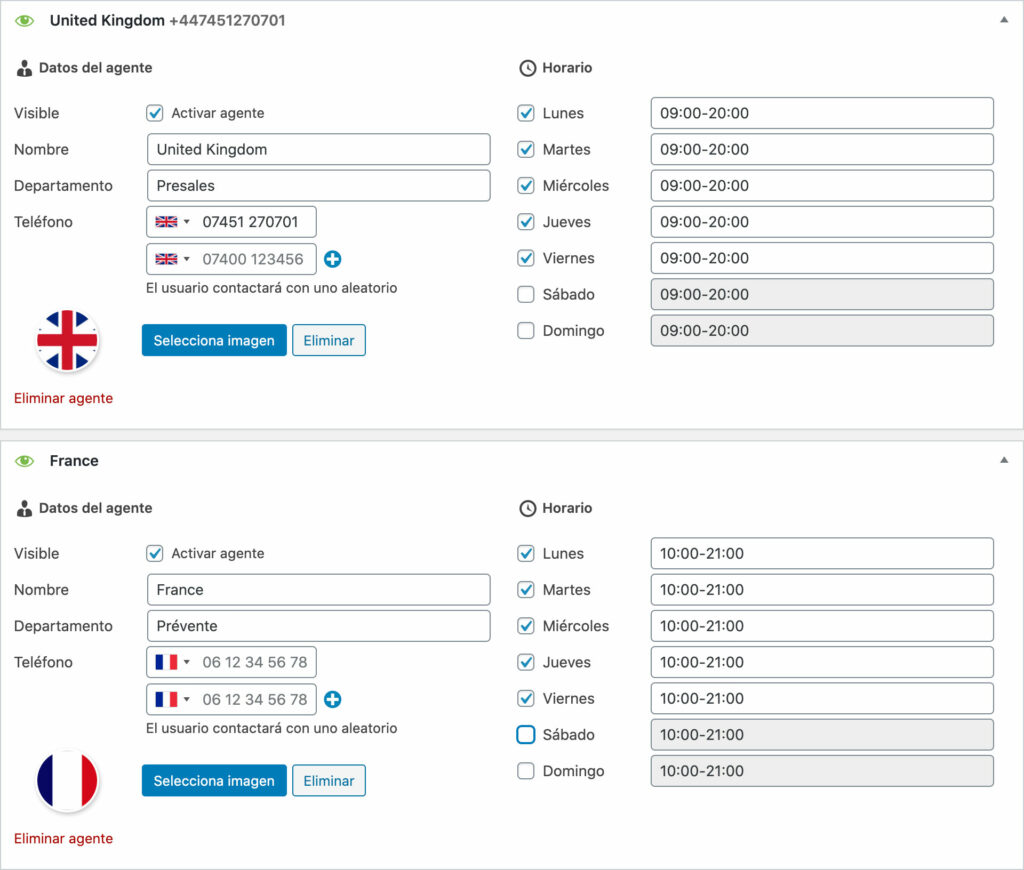Activación de Agentes de soporte
Para agregar y configurar Agentes, dirígete al panel de control de WordPress en el menú Joinchat > Ajustes > Premium y activa el complemento de Agentes de Soporte.

A nivel general
A continuación, dirígete al panel de control de WordPress en el menú Joinchat > Ajustes > Pestaña de Agentes.
- En primer lugar verás es que el campo Teléfono ya no está operativo y te deriva a la pestaña Agentes.
- En el campo Mensaje, puedes utilizar la variable
{AGENT}que será reemplazada por el nombre del agente que el usuario elija. - En la pestaña Agentes podrás ver la zona horaria del site que es la que se usará para calcular la disponibilidad de los agentes si tienen un horario. También hay algunas opciones de Agentes:
- Mostrar agentes en orden aleatorio. Si está marcado, en cada carga de la página los agentes se mostrarán en un orden distinto. Esto evita que el primer agente sea el más contactado. Si no está marcado los agentes se muestran en el mismo orden que tienen en el listado.
💡 Puedes reordenar los agentes arrastrando y soltando en el listado. - Mostrar agentes cuando están fuera de horario. Si está marcado, los agentes seguirán apareciendo, auque estén fuera de su horario, mostrando que el agente está offline y el tiempo que falta para que vuelva a estar operativo.
⚠️ AVISO: Si está desmarcado y no hay ningún agente disponible, el botón de Joinchat no se mostrará. - Permitir contactar con los agentes cuando están fuera de horario. Marcar para permitir iniciar el chat con el agente aunque esté offline.
- Mostrar agentes en orden aleatorio. Si está marcado, en cada carga de la página los agentes se mostrarán en un orden distinto. Esto evita que el primer agente sea el más contactado. Si no está marcado los agentes se muestran en el mismo orden que tienen en el listado.
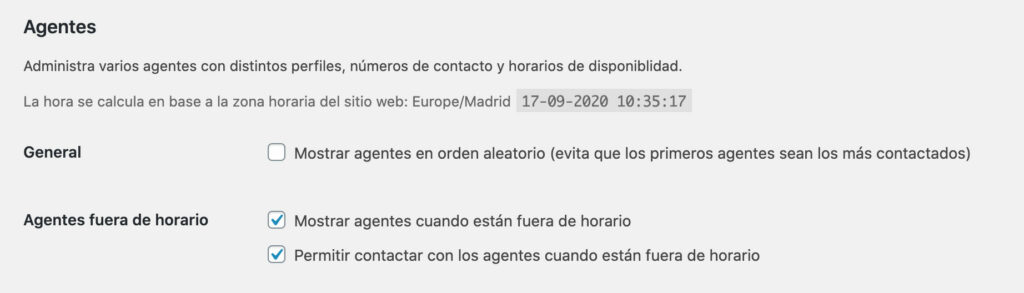
- Tarjeta de Agente. Se divide en dos partes:
- 👤 Datos del agente, donde puedes rellenar el nombre, el departamento, el teléfono y la fotografía. Con el campo «Visible» puedes activar o desactivar fácilmente un agente sin eliminarlo (por ejemplo, en los días que tiene vacaciones).
- 🕔 Horario, para marcar los días de la semana en que el agente estará operativo, y las franjas horarias. Por ejemplo:
09:00-14:00 16:00-19:00.
La franja horaria está activa si se cumple:hora inicio ≤ hora actual < hora fin

- Eliminar un Agente: dirígete a la parte inferior izquierda de la tarjeta y haz click en «Eliminar agente».
- Añadir un nuevo Agente: utiliza el botón en la parte inferior derecha «Añadir agente». Puedes agregar y configurar tantos agentes como desees.
- Pulsa en el botón «Guardar cambios» para salvar y aplicar la nueva configuración.
A nivel de Página
Los agentes sólo pueden crearse y configurarse a nivel general desde los ajustes de Joinchat pero desde cada página o entrada puedes activar o desactivar los agentes que serán visibles en ella.
- Para configurar los agentes en una página o entrada específica, desde tu wp-admin, dirígete a editar dicha página.
- En el lateral derecho encontrarás el Metabox de Joinchat donde podrás personalizar los Agentes, activando o desactivando los que desees, o dejando la configuración general por defecto.
- Para guardar los cambios, actualiza la página o entrada.
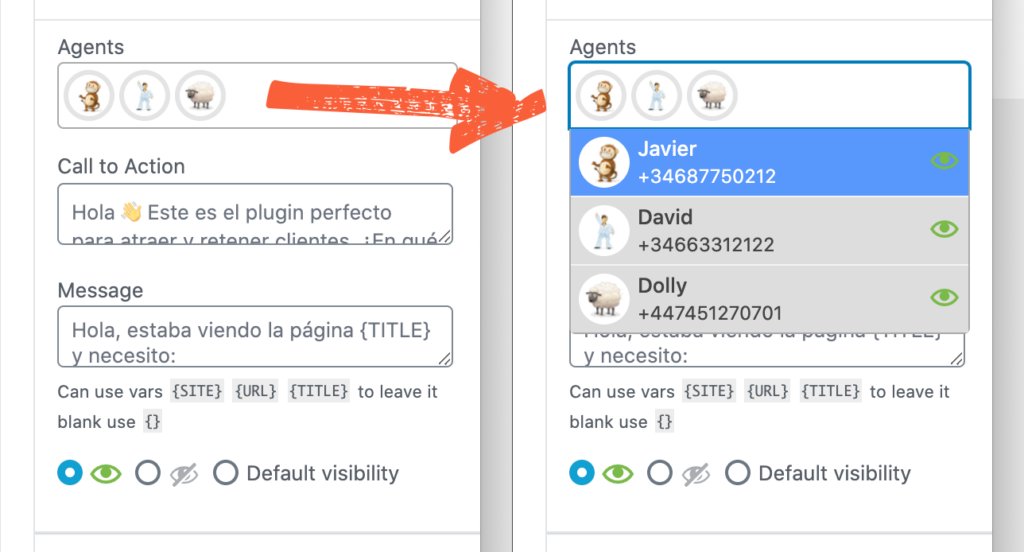
📝 Ejemplo: Tienes una web de eventos con tus agentes habituales pero el próximo mes tienes un evento muy especial y quieres dedicar un agente excluivamente para atender a los clientes interesados en ese evento.
1 – En ajustes de Joinchat crearás el agente del evento especial pero que no sea «Visible» para que no aparezca en el resto de páginas de tu sitio.
2 – En la página del evento especial configurarás que sólo sea visible el agente de ese evento para que todos los interesados le consulten a él.
Con Random Phone addon
Agentes de soporte también es compatible con el sistema de asignación aleatoria del addon Random Phone.
💡 Puede ser útil, por ejemplo, para crear departamentos, delegaciones o franquicias, en las que cada uno tiene varios números de teléfono.
- Añadir teléfonos: En la ficha del agente, junto al número de teléfono, aparecerá un botón «+» con el que puedes añadir más números al agente. El usuario contactará con uno de los números de forma aleatoria cada vez.
- Finalmente, haz clic en «Guardar cambios» para actualizar.